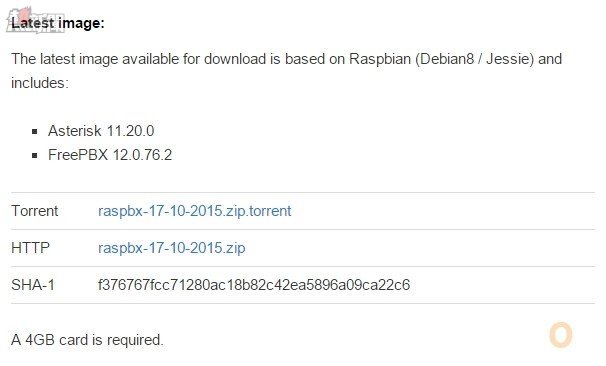筆者在上星期教了大家一些很基本的 Raspberry Pi 周邊設定和安裝,有了這個基礎概念後,筆者在這裡教大家安裝 RasPBX 作 VoIP 伺服器,而 RasPBX 是 FreePBX 發展出來的,其安裝的步驟其實與安裝 NOOBS 大致相近。
Step 1:首先到 RasPBX 官方網站的下載頁面拉落一些下載最新版本 raspbx .img 映像。
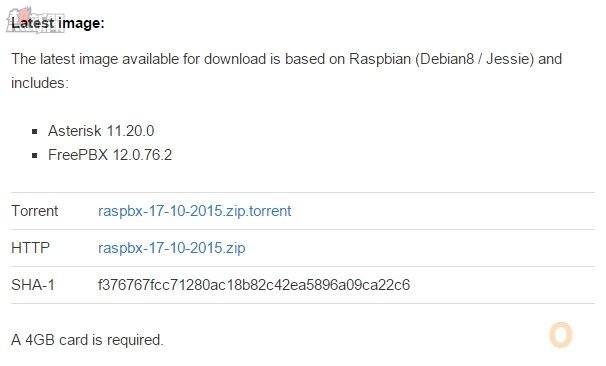
Step 2:因為需要寫入映像到 Micro SD Card 之中,大家可以使用 Win32 Disk Imager 軟件,安裝好後開啟它選擇【raspbx-17-10-2015.img】,而 Device 是 Micro SD Card 的磁碟機,然後按【Write】按鈕。
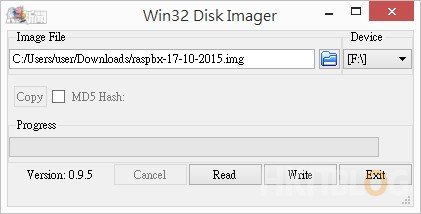
Step 3:寫入成功後,大家可以在 Micro SD Card 內裡的檔案。
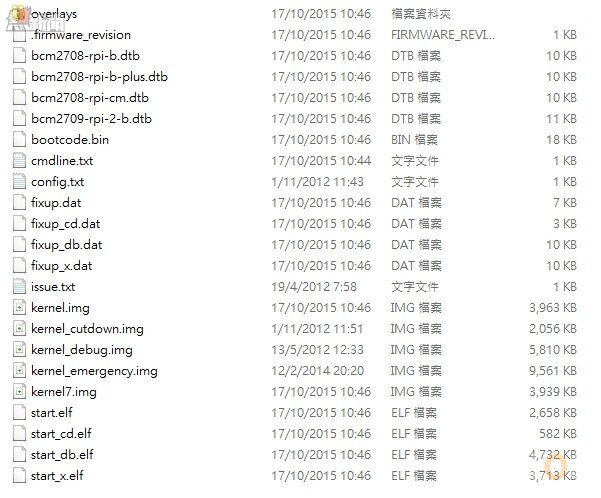
Step 4:接著將 Micro SD Card 插回 Raspberry Pi,稍等一會後,筆者利用 Angry IP Scanner 尋找 RasPBX 網絡地址,這次示範是【192.168.1.99】。
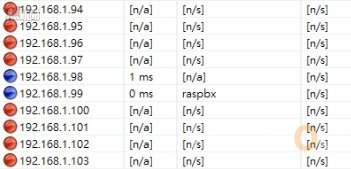
Step 5:使用 PuTTY 遠端連入 192.168.1.99,而登入名稱是【root】密碼是【raspberry】。
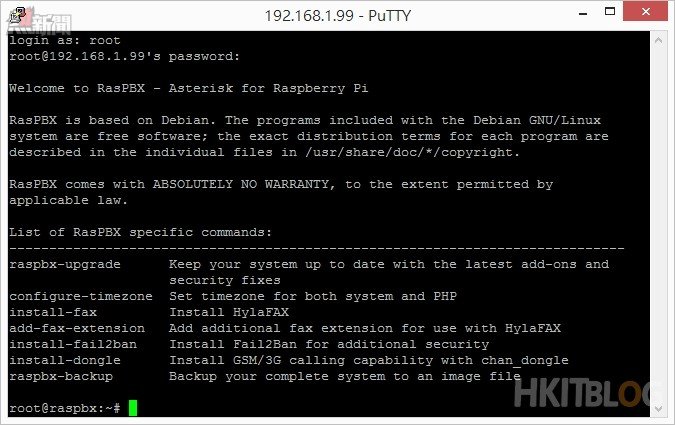
Step 6:因為需要設定時間,請輸入【configure-timezone】指令,而地區選擇【Asia】。
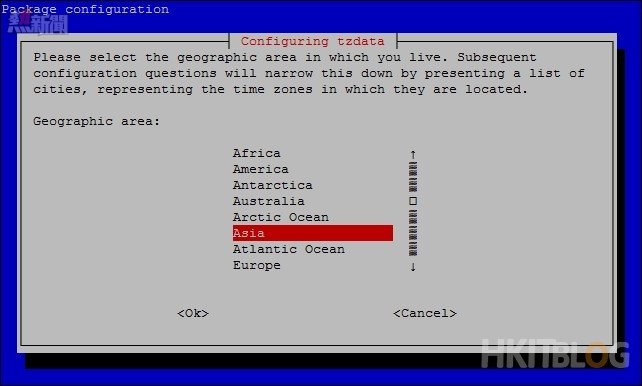
Step 7:接著選擇【Hong Kong】時區。
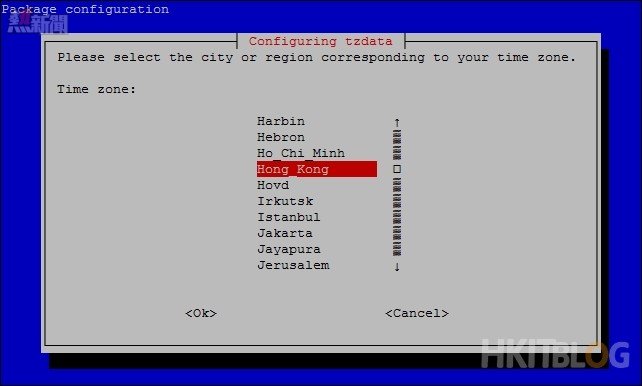 .
.
Step 8:返回 console 後已經設定好香港時間。
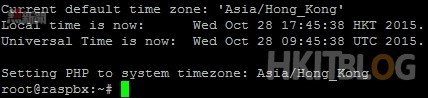
Step 9:接著在瀏覽器輸入【http://raspbx】網址進入網頁介面,然後按【FreePBX Administration】圖示。
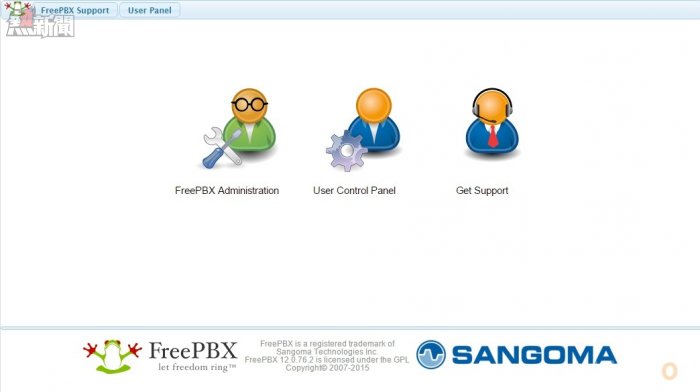
Step 10:輸入登入名稱是【admin】密碼是【admin】,然後按【Contnue】按鈕。
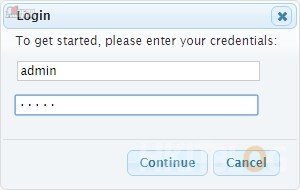
Step 11:登入成功後會看見 FreePBX 版面。
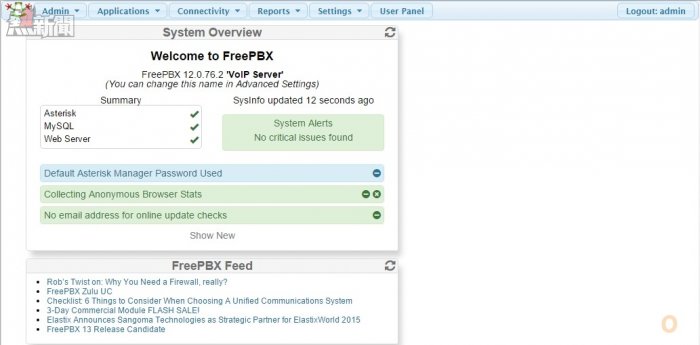
筆者會在下一章很簡單地利用 Zoiper 軟件登記 RasPBX SIP 帳戶。
(第四章) Raspberry Pi 內建 VoIP 伺服器? – 安裝篇
https://www.facebook.com/hkitblog